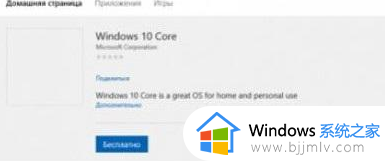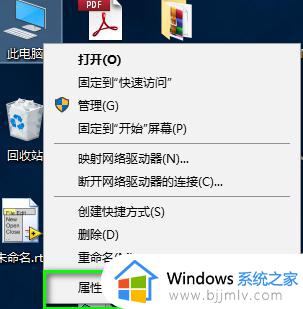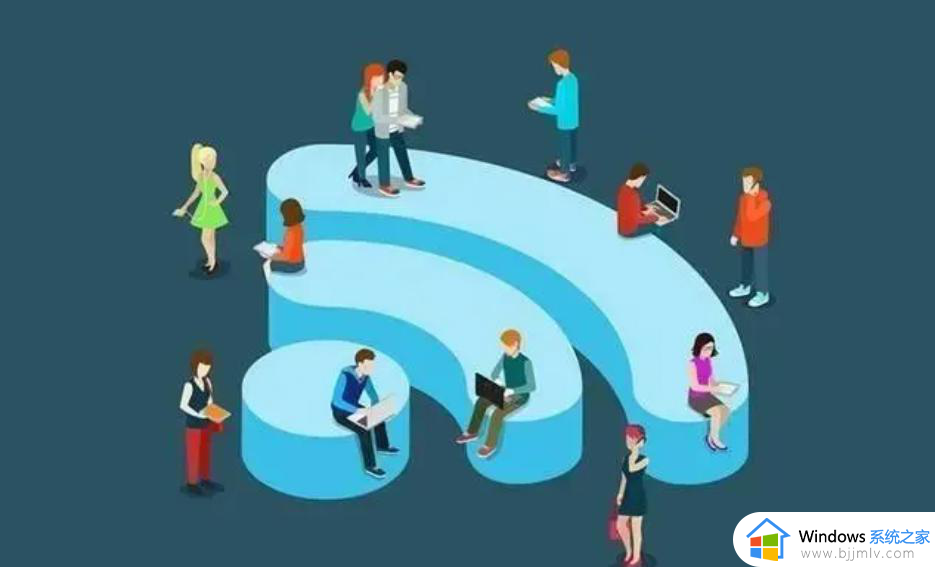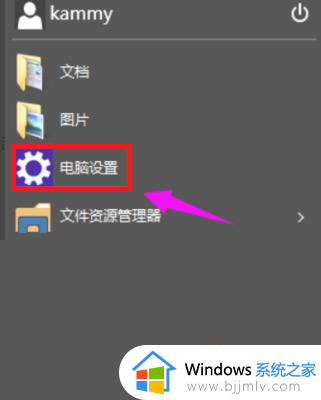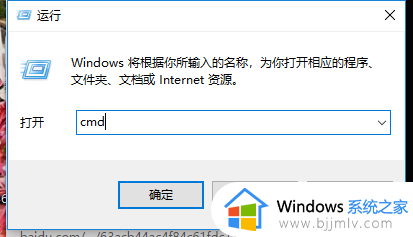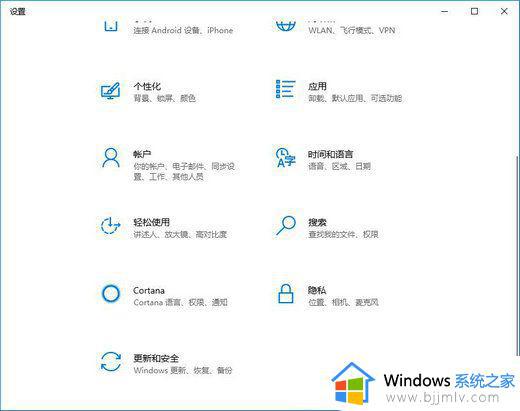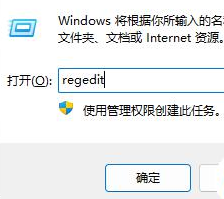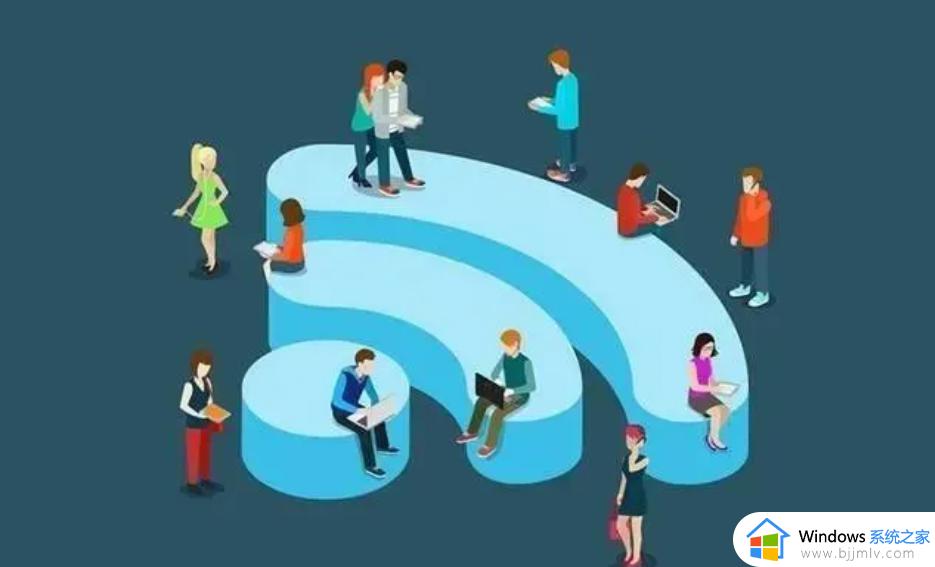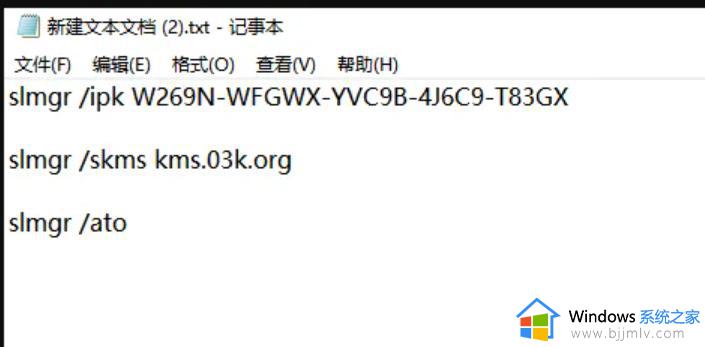win10激活出现0x8007007b怎么办 win10激活失败0x8007007b解决方法
通常在电脑新安装完win10系统中,我们需要通过激活工具或者产品密钥来进行激活,从而保证用户的正常使用,可是当小伙伴在对win10系统进行激活时,却出现了激活失败错误代码0x8007007b的提示,对此win10激活出现0x8007007b怎么办呢?这里小编就来教大家win10激活失败0x8007007b解决方法。
相关文章推荐:
具体方法如下:
方法一:
1、首先打开电脑系统盘c盘,找到store文件夹的2.0文件并复制黏贴在当前文件夹中。
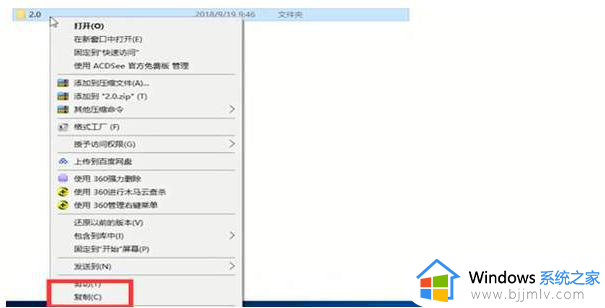
2、在“此电脑”的管理中,找到服务并停止“Software Protection服务”。

3、再次回到store文件夹中,将复制的2.0副本文件的子文件替换到原来的2.0文件中。
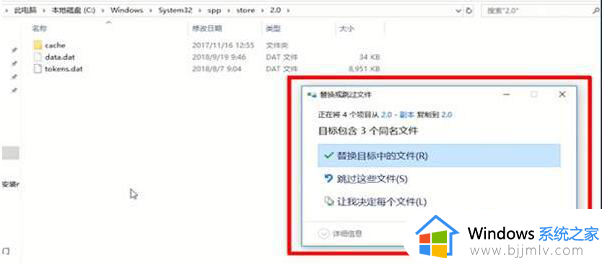
4、然后打开命令提示符界面,输入:slmgr /ipkTX9XD-98N7V-6WMQ6-BX7FG-H8Q99(代码加密钥。密钥不行就继续换其他可用的密钥操作)按下键盘enter回车执行,等待系统激活。
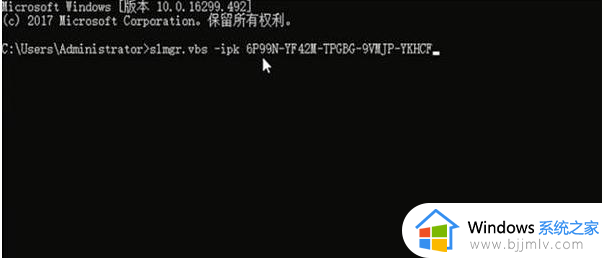
5、重启计算机即可看见系统激活了。
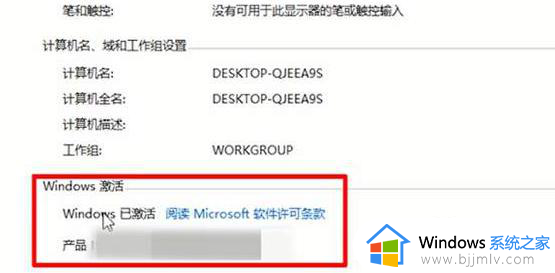
方法二:
1、首先鼠标右键左下角开始菜单,打开“ Windows powershell(管理员) ”。
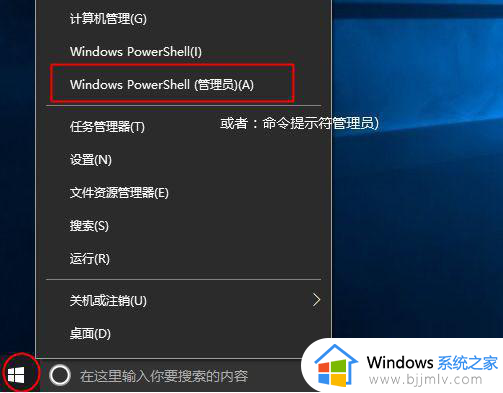
2、在其中输入“ slmgr.vbs /upk ”,回车确定后可以卸载现在的产品密钥。
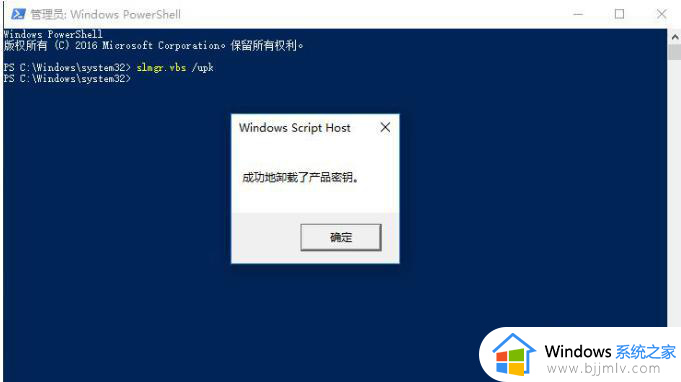
3、卸载完成后,再输入“ slmgr /ipk+可用密钥 ”,输入后回车,用来安装产品密钥。
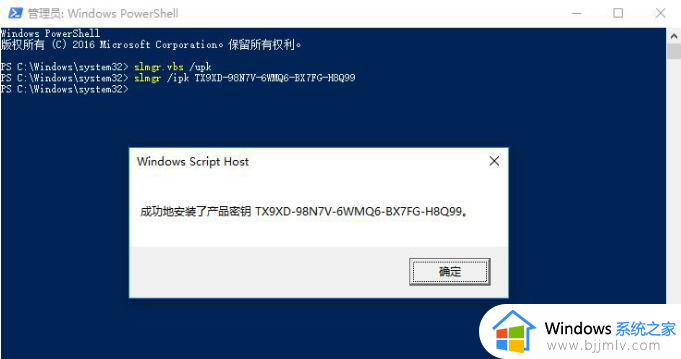
4、安装完成后不要关闭,输入“ slmgr /skms zh.us.to ”回车设置计算机名称。
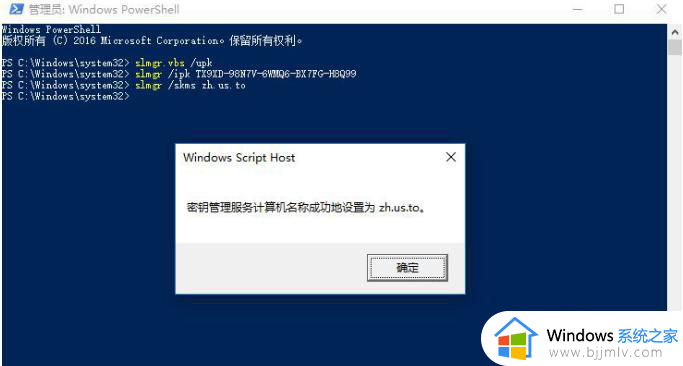
5、最后输入“ slmgr /ato ”回车,即可完成激活解决相关win10激活失败问题了。
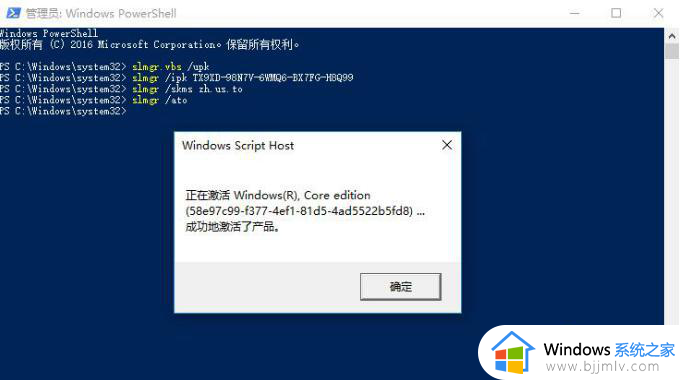
上述就是小编给大家带来的win10激活失败0x8007007b解决方法了,有遇到这种情况的用户可以按照小编的方法来进行解决,希望本文能够对大家有所帮助。